Cara Menginstal Skype di Rocky Linux / Almalinux
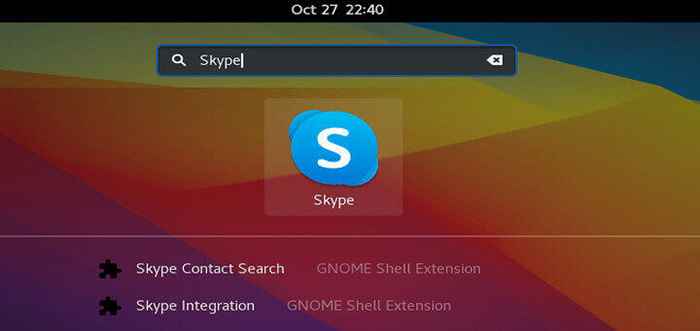
- 640
- 59
- Miss Angelo Toy
Skype adalah aplikasi telekomunikasi yang sangat populer yang memungkinkan orang dari sekitar untuk terhubung dengan cara yang sederhana dan nyaman. Dengan Skype, Anda dapat dengan mudah terhubung dan tetap berhubungan dengan keluarga, teman, dan kolega Anda dari seluruh dunia.
Aplikasi ini dapat berjalan pada segudang perangkat seperti Android dan iOS, PC, Tablet, dan Mac. Anda dapat mengirim pesan instan, berbagi file, dan bahkan membuat panggilan video audio dan HD yang jelas ke pengguna lain Skype.
Sekilas, Skype Memberikan set fitur berikut:
- Panggilan video audio dan HD (panggilan audio yang jelas dan panggilan video HD dalam satu-ke-satu dan bahkan mengelompokkan panggilan).
- Pesan pintar (dengan emoji, reaksi terhadap pesan, dan @ menyebutkan untuk menarik perhatian penerima).
- Berbagi Layar (Anda dapat berbagi desktop berkat berbagi layar terintegrasi).
- Panggilan telepon (dengan tarif panggilan internasional yang ramah saku).
Berkat serangkaian fitur yang kaya, Skype datang sangat berguna dalam mengadakan pertemuan online dan melakukan wawancara kerja di mana lokasi geografis merupakan penghalang.
[Anda mungkin juga suka: 11 alat terbaik untuk mengakses desktop Linux jarak jauh]
Di artikel ini, kami memandu Anda melalui pemasangan Skype pada Linux Rocky / Almalinux.
Langkah 1: Aktifkan Repositori Skype di Rocky / Almalinux
Langkah pertama adalah menambahkan Skype Repositori ke sistem Anda. Tapi pertama -tama, tingkatkan paket Anda dan segarkan repositori menggunakan perintah DNF seperti yang ditunjukkan.
Pembaruan $ sudo DNF
Selanjutnya, aktifkan tambahkan repositori ke Anda Linux Rocky / Almalinux sistem dengan menjalankan perintah berikut.
$ sudo dnf config-manager --add-repo https: // repo.Skype.com/rpm/stabil/skype-stabil.repo
Tepat setelah menjalankan perintah, Anda harus mendapatkan konfirmasi bahwa repositori Skype ditambahkan.
 Tambahkan repositori Skype
Tambahkan repositori Skype Hanya untuk mengonfirmasi bahwa repositori ditambahkan, jalankan perintah:
$ sudo dnf repolist | grep -i skype
 Konfirmasi repositori Skype
Konfirmasi repositori Skype Besar! Dengan Skype, repositori ditambahkan, buka langkah berikutnya untuk menginstal Skype.
Langkah 2: Instal Skype di Rocky / Almalinux
Untuk memasang Skype, Cukup jalankan perintah:
$ sudo dnf menginstal skypeforlinux
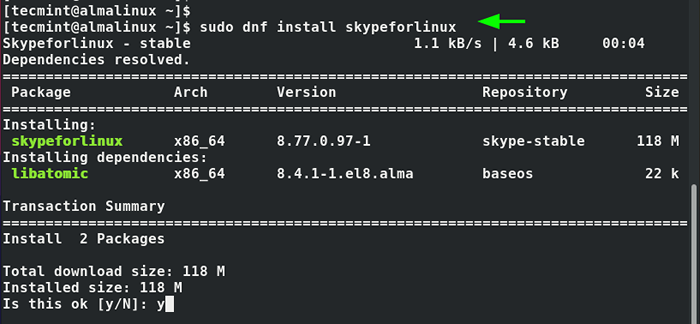 Instal Skype Rocky Linux dan Almalinux
Instal Skype Rocky Linux dan Almalinux Untuk mengkonfirmasi itu Skype berhasil diinstal menjalankan perintah rpm:
$ rpm -qi skypeforlinux
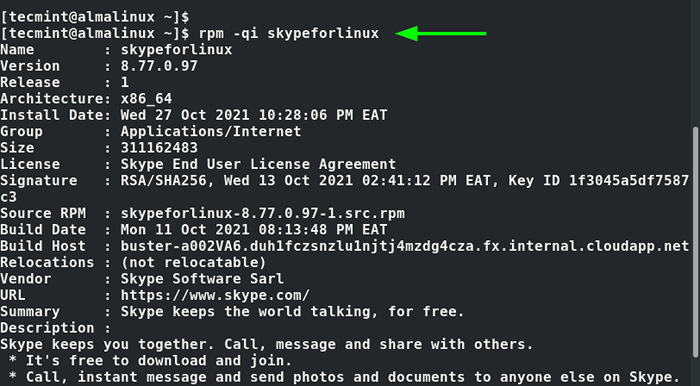 Konfirmasi instalasi Skype
Konfirmasi instalasi Skype Skype sekarang berhasil diinstal. Sekarang mari kita luncurkan.
Langkah 3: Luncurkan Skype di Rocky / Almalinux
Peluncuran Skype, klik 'Kegiatan'Di sudut kiri atas dan cari seperti yang ditunjukkan.
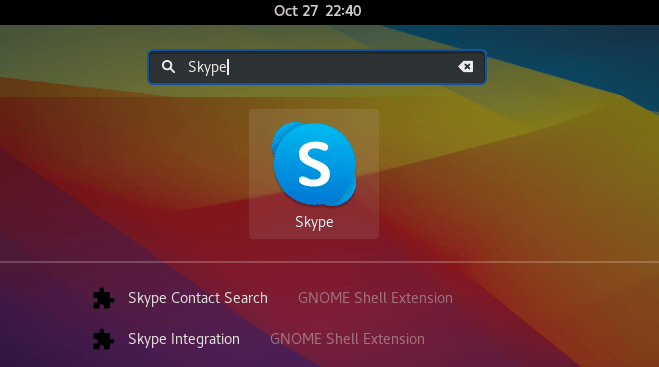 Luncurkan Skype di Rocky Linux
Luncurkan Skype di Rocky Linux Klik pada Skype ikon untuk meluncurkannya. Di GUI pop-up, klik 'Ayo pergi'Untuk pindah ke langkah berikutnya.
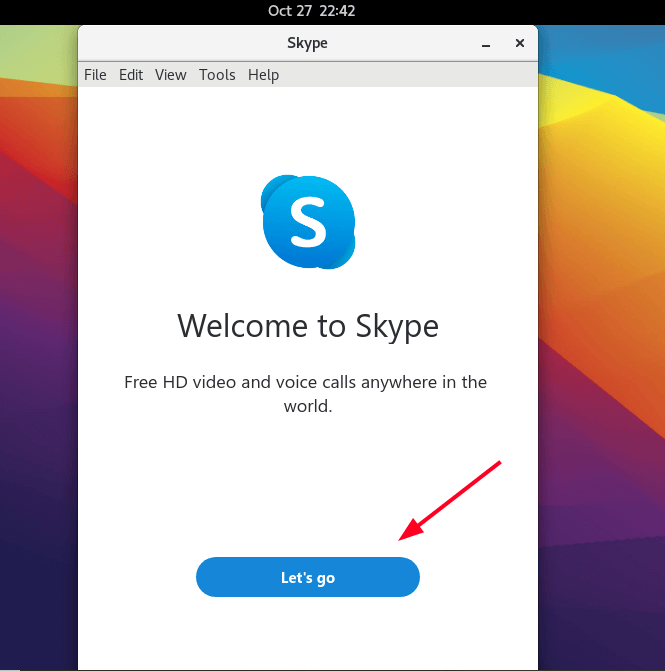 Selamat datang jendela Skype
Selamat datang jendela Skype Setelah itu, klik pada 'Masuk atau buatTombol 'yang membawa Anda ke langkah berikutnya di mana Anda akan diminta untuk masuk dengan akun Microsoft Anda atau membuat akun baru.
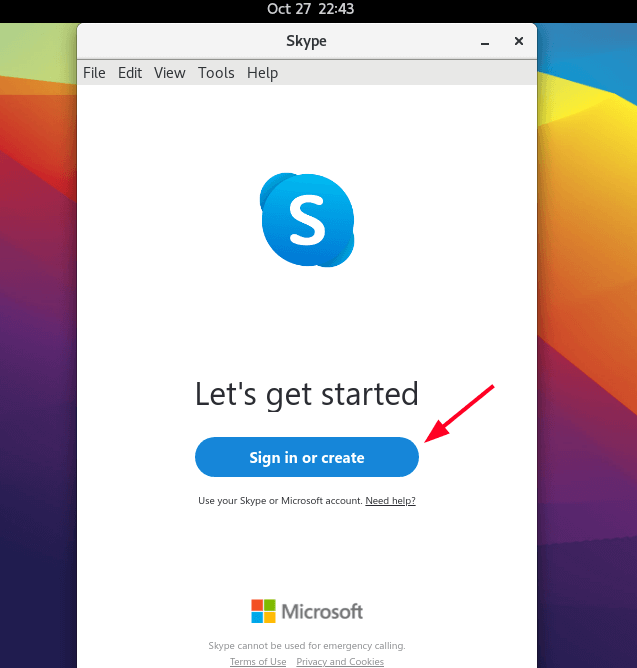 Login Skype di Linux Rocky
Login Skype di Linux Rocky Selanjutnya, Anda akan diantar ke dasbor Skype di mana Anda dapat menemukan semua kontak dan obrolan sebelumnya. Anda sekarang dapat terhubung dan tetap berhubungan dengan keluarga dan teman Anda dari kenyamanan perangkat Anda.
Dan ini membungkus panduan kami. Kami telah memandu Anda melalui pemasangan Skype pada Linux Rocky / Almalinux.
- « Lychee - Sistem manajemen foto yang tampak bagus untuk Linux
- Cara menginstal firefox 93 di desktop linux »

